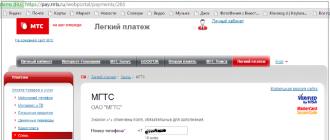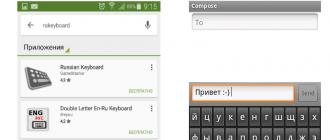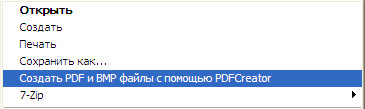L'article explique comment mettre une protection sur les documents PDF.
De nombreux utilisateurs s'inquiètent de la sécurité des informations stockées sur leurs ordinateurs. Il existe de nombreuses façons de chiffrer des fichiers, des dossiers et des lecteurs afin que des personnes non autorisées ne puissent pas voir vos photos, vidéos et documents texte.
Aujourd'hui, nous allons parler de la protection des documents PDF contre la copie, l'impression et l'édition. Nous allons apprendre à fermer l'accès à toutes nos informations stockées dans des fichiers PDF:
- Lors de leur création
- Après les avoir créés
Comment protéger les documents PDF contre l'impression, la copie et l'édition?
Vous pouvez donc protéger les documents PDF à la fois au moment de leur création et après. Dans le premier cas, nous pouvons utiliser le programme gratuit " PDFCreator ». Vous pouvez le télécharger pour cela référence.
- Lorsque vous créez un document texte, par exemple dans un classeur, cliquez dessus avec le bouton droit de la souris. Un menu contextuel s'ouvre, dans lequel se trouve un élément permettant de convertir des documents en fichiers PDF, comme indiqué dans la capture d'écran.

Comment protéger un document PDF, un fichier contre la copie, l'édition et l'impression Comment faire un fichier PDF protégé
- Après avoir cliqué sur cet élément, la fenêtre du programme s'ouvrira. Cliquez sur " Paramètres", Suite à" Le format"Et" La sécurité". Par conséquent, vous pouvez, à votre discrétion, attribuer un mot de passe au fichier créé et également interdire la copie ou l’impression.

Comment protéger un document PDF, un fichier contre la copie, l'édition et l'impression Comment faire un fichier PDF protégé
Mais le plus souvent, les utilisateurs doivent protéger les documents PDF après leur création. Pour cela, vous pouvez utiliser d'autres programmes, ainsi que des services en ligne. Dans le second cas, vous pouvez utiliser celui-ci. le site.
- Allez sur le site et cliquez sur l'élément dans la colonne de gauche Crypter PDF»

Comment protéger un document PDF, un fichier contre la copie, l'édition et l'impression Comment faire un fichier PDF protégé
- Ensuite, une fenêtre s’ouvrira dans laquelle vous pourrez télécharger votre document sur le site via le “ Review»

Comment protéger un document PDF, un fichier contre la copie, l'édition et l'impression Comment faire un fichier PDF protégé
- Faites ensuite défiler la page pour afficher les paramètres dans l’ordre dans lequel vous souhaitez placer la protection sur votre document. En principe, ce seront les mêmes réglages que dans le programme précédent. La capture d’écran montre cela. Vous pouvez ici interdire l’impression d’un document ou sa copie, ainsi que la définition de mots de passe. Définissez les paramètres selon vos besoins et cliquez sur le bouton " Pour protéger».

Comment protéger un document PDF, un fichier contre la copie, l'édition et l'impression Comment faire un fichier PDF protégé
Après cela, le système vous donnera un lien depuis lequel vous pourrez télécharger un fichier PDF protégé. Mais ici, bien sûr, il y a des inconvénients. Premièrement, cette méthode nécessite la présence d'Internet et, deuxièmement, les informations de votre fichier peuvent être disponibles pour les propriétaires de ce site. Par conséquent, cette méthode peut être utilisée si vous cryptez des informations peu importantes et que vous avez toujours accès à Internet.
Parlons maintenant des programmes. Pour commencer, nous vous proposerons Vinsoft LockPDF»(Télécharger). C'est très facile à utiliser. Téléchargez et installez le programme. Après cela, deux fenêtres s'ouvriront: pour charger le fichier et le sauvegarder. Dans la partie gauche de la fenêtre, cliquez sur le " Sur le chateau", À droite - à" Fermer le fichier PDF »:

Comment protéger un document PDF, un fichier contre la copie, l'édition et l'impression Comment faire un fichier PDF protégé
Ce programme a un moins. Lorsque vous placez la protection sur le document, vous ne pouvez même pas l’imprimer vous-même. Pour imprimer, vous devez utiliser d'autres programmes. Si cela ne vous convient pas, parlons du prochain programme de protection des fichiers PDF.
- Téléchargez et installez le programme " PDF Blender"Pour cela référence

Comment protéger un document PDF, un fichier contre la copie, l'édition et l'impression Comment faire un fichier PDF protégé
- Le courir

Comment protéger un document PDF, un fichier contre la copie, l'édition et l'impression Comment faire un fichier PDF protégé
- Maintenant, sélectionnez le fichier PDF dont vous avez besoin, ouvrez-le d'abord et vérifiez qu'il n'est pas protégé par mot de passe.

Comment protéger un document PDF, un fichier contre la copie, l'édition et l'impression Comment faire un fichier PDF protégé
- Ajoutez-le au programme

Comment protéger un document PDF, un fichier contre la copie, l'édition et l'impression Comment faire un fichier PDF protégé
- Ensuite, allez à l'élément montré dans la capture d'écran

Comment protéger un document PDF, un fichier contre la copie, l'édition et l'impression Comment faire un fichier PDF protégé
- Sélectionnez le type de cryptage

Comment protéger un document PDF, un fichier contre la copie, l'édition et l'impression Comment faire un fichier PDF protégé
- Définissez un mot de passe pour ouvrir ce fichier et enregistrez les paramètres

Comment protéger un document PDF, un fichier contre la copie, l'édition et l'impression Comment faire un fichier PDF protégé
- Ensuite, vous pouvez imaginer le nom du document protégé et désigner son emplacement de stockage sur l’ordinateur. Ensuite, cliquez sur " Mélange».

Comment protéger un document PDF, un fichier contre la copie, l'édition et l'impression Comment faire un fichier PDF protégé
- C'est tout, la protection est définie. Maintenant, lorsque vous ouvrez votre document PDF, cette fenêtre apparaîtra à l'écran.

Comment protéger un document PDF, un fichier contre la copie, l'édition et l'impression Comment faire un fichier PDF protégé
- Traite de cette affaire. Nous avons défini le mot de passe pour ouvrir le fichier. Essayons maintenant de mettre la protection contre la copie et l’impression. Encore une fois, fais comme ça.

Comment protéger un document PDF, un fichier contre la copie, l'édition et l'impression Comment faire un fichier PDF protégé
- Ensuite, entrez les paramètres exactement comme indiqué sur la capture d'écran (pensez vous-même à votre mot de passe). Après cela, votre document PDF sera protégé contre la copie et l’impression.

Comment protéger un document PDF, un fichier contre la copie, l'édition et l'impression Comment faire un fichier PDF protégé
Nous utilisons tous assez souvent des documents au format PDF. Cela est dû à sa fonctionnalité et à sa commodité. Cependant, chacun de nous peut être confronté à la nécessité de supprimer la protection d'un fichier PDF. Cela peut être nécessaire pour diverses raisons, par exemple pour imprimer du texte, modifier un fichier, l'ouvrir de manière non standard via Photoshop, le convertir de ce format dans un autre format afin qu'il puisse être lu par un autre périphérique, etc.
La raison de ce besoin est absolument sans importance. Le principal est que si le fichier PDF est protégé, vous ne pourrez pas faire tout ce qui précède. Par conséquent, notre tâche aujourd'hui est d'apprendre et de comprendre comment ne pas devenir l'otage de cette situation. Alors, comment déprotéger un fichier PDF? Ci-dessous, je parlerai de plusieurs manières qui vous permettent de le faire. Cependant, ils ne peuvent que supprimer le mot de passe de ces documents. Découvrez exactement ce que c'était, cela ne fonctionnera pas, mais vous pourrez ensuite utiliser le fichier comme bon vous semble.
Si vous recherchez des programmes qui suppriment la protection des fichiers PDF via les moteurs de recherche, la grande majorité d'entre eux sera payée. Mais j'ai quand même réussi à trouver plusieurs méthodes de travail qui ne me coûtaient rien. Ce sont eux que je vais maintenant partager avec vous et vous sauver de la recherche lugubre d'une solution.
Services en ligne
Commençons par les services en ligne, grâce auxquels la protection des fichiers PDF peut être facilement supprimée. L'avantage de cette méthode est que vous n'avez pas besoin de télécharger le logiciel sur votre disque dur, puis d'installer le logiciel avec toutes les conséquences que cela entraîne. Après tout, je suis absolument sûr que vous ne vous demandez pas si souvent comment supprimer la protection d'un fichier PDF? En règle générale, un tel besoin dans la vie se manifeste plusieurs fois.

Comment le faire?
En utilisant votre navigateur, allez à www.freemypdf.com. Cette ressource est assez ancienne, mais tout au long de son existence, elle a assez bien fait ses preuves. Cela vous permet non seulement de supprimer le mot de passe, mais également de supprimer des restrictions telles que la protection des fichiers PDF contre la copie, l'impression, etc. Cependant, si votre fichier demande initialement un mot de passe même pour l'ouvrir seul, ce service ne pourra pas vous aider.
Je vous explique donc comment supprimer la protection d'un fichier PDF à l'aide de ce service en ligne. Allez sur le site, puis cliquez sur le bouton de sélection de fichier. Ensuite, vous devez spécifier le chemin d'accès au fichier que vous souhaitez déverrouiller. Rappelez-vous que le volume d'un tel document ne doit pas dépasser cent cinquante mégaoctets. Sinon, cette méthode ne pourra pas vous aider. Lorsque le fichier est répertorié, cliquez sur le bouton "Do it!" Nous attendons un peu de temps. Après cela, vous pouvez télécharger le document requis sans mot de passe et sous forme déchiffrée.
Deuxième façon
Le deuxième moyen de se débarrasser du mot de passe est www.pdfunlock.com. Cela fonctionne sur le même principe que celui décrit ci-dessus. Faites glisser votre document protégé par mot de passe directement dans la fenêtre de ce site. Si le fichier se trouvait sur votre disque dur, cliquez sur le bouton "Poste de travail". Si vous le trouvez, cliquez sur le bouton "Google Drive" ou "Drop Box". Ensuite, vous devez cliquer sur le bouton "Débloquer" et attendre que le processus de déprotection soit terminé.

Logiciel libre
Il est maintenant temps d’apprendre à déprotéger un fichier PDF avec un logiciel libre. Commençons par le premier programme appelé "PDF Password Remower Tool". Téléchargez-le sur le site du développeur. Il suffit de ne pas confondre ce logiciel avec un logiciel similaire, appelé "PDF Password Remover". Ce dernier programme fait tout comme le premier, il ne coûte que vingt-neuf dollars.
Comment utiliser?
Comment utiliser ce miracle? Et tout est très simple. Avec l'interface de ce logiciel peut même comprendre l'étudiant. Nous trouvons le champ intitulé "Ouvrir un fichier PDF" et nous y indiquons le document à "neutraliser". Ensuite, allez dans le champ "Enregistrer le fichier PDF", où vous devez spécifier le nom sous lequel le nouveau document sera enregistré sans protection. Trouvez le bouton "Convertir" et attendez la fin du processus. Ce logiciel est capable de gérer de nombreux mots de passe. En règle générale, il n’est donc pas nécessaire de chercher d’autres solutions à ce problème.

Passer à autre chose Je présente à votre attention le programme suivant qui vous permettra de déverrouiller un document protégé. Il s’appelle "Free PDF Unlocker" et vous pouvez également le télécharger à partir du site du développeur. C'est assez simple et vous permet non seulement de vous débarrasser du mot de passe, mais également de supprimer toutes les restrictions et restrictions applicables aux fichiers PDF. C'est à la fois une protection d'impression et une protection contre la copie. Il n'y a aucune difficulté pour elle et l'interdiction d'ouvrir des fichiers. Elle surmonte facilement cet obstacle. Cependant, il n'est pas toujours en mesure de gérer certains nouveaux documents dotés d'une protection renforcée.
Logiciel payant
Tout ce qui précède est généralement suffisant pour supprimer le mot de passe. Ces méthodes sont assez simples et ne nécessitent aucun investissement matériel. Mais si, pour une raison quelconque, aucune des méthodes ci-dessus ne résout votre problème et que le mot de passe du document PDF est resté, essayez un autre programme appelé "Very PDF Password Remover". Vous pouvez le télécharger, comme tous les précédents, sur le site du développeur.

La version complète de ce logiciel coûte mille roubles russes, mais la version d’essai ne vous coûtera rien. Vous pouvez facilement traiter avec son interface, et pour sûr il fera tout ce dont vous avez besoin. Le programme résout toutes les difficultés liées au format PDF.
Il existe toujours une multitude de logiciels similaires, généralement payants, dont je ne vois pas le besoin, car, comme vous pouvez le constater, il existe suffisamment de programmes gratuits pour résoudre le problème. Si, malgré tout, vous décidez d'utiliser un logiciel payant, je vous propose également la meilleure option possible.
Je vais finir parce que je t'ai dit tout ce que je voulais. Toutes les méthodes ci-dessus fonctionnent exactement, car elles ont été vérifiées par moi personnellement et plus d'une fois. J'espère vous avoir épargné de perdre du temps à chercher des solutions à ce problème urgent sur les ressources Internet, ainsi que sur les forums thématiques.
Bonjour les lecteurs de mon blog!
Je pense que tout le monde connaît un programme comme Adobe Reader, qui est gratuit. Il facilite l’ouverture, la visualisation et l’impression de documents PDF. Le navigateur détecte automatiquement le lecteur Adobe lors de l'installation et y installe un plugin. Après cela, vous pouvez afficher tous les documents dans un format donné.
En tant qu'utilisateur, vous pourrez ajouter des commentaires, des notes graphiques, des légendes, des lignes, etc. Malheureusement (et heureusement pour certains) dans la pratique, il n’existe aucun programme capable de protéger complètement un document contre la copie.
Je tiens à noter que vous pouvez défendre le texte de votre auteur en "ne le montrant pas" complètement. Sur le site, vous pouvez mettre quelques extraits de son travail et le texte intégral à télécharger ne peut être proposé qu'après paiement. Mais si cette option ne vous convient pas, envisagez un certain nombre de programmes de protection.
Freeze PDF Freeze fréquemment utilisé, qui convertit le fichier PDF en image. Cela protège le contenu. Ce programme vise à remplacer le texte par une image (). Le contenu ne peut pas être copié ou sélectionné, ce qui crée des difficultés pendant le travail.
L'outil considéré a des méthodes de cryptage qui empêchent d'imprimer, copier, éditer. L'application est disponible dans plusieurs sujets.
Pour convertir un fichier en image, vous devez commencer par télécharger et installer Freeze PDF Converter. Ensuite, ouvrez une interface simple, ajoutez un fichier pdf à partir de votre ordinateur, sélectionnez le niveau de qualité et la méthode de cryptage. Vous spécifiez simplement les paramètres dont vous avez besoin et cliquez sur le bouton "Geler".
Ensuite, vous devez ouvrir une nouvelle fenêtre dans laquelle vous devez spécifier où enregistrer l'image de sortie.
Fait! L'image PDF sera trouvée à l'endroit indiqué. Comme nous le voyons, le programme est élémentaire et ne posera pas de difficultés, même à un geek inexpérimenté.
Protection en ligne
Il existe une méthode de protection en ligne. Pour ce faire, suivez simplement le lien. L'outil vous permet de chiffrer complètement le document et de protéger certaines propriétés du fichier PDF (par exemple, uniquement la protection contre l'impression ou la copie).

Il existe trois méthodes que vous pouvez utiliser.
Tout d'abord, vous autorisez le document à être ouvert uniquement après la saisie du mot de passe correct.
Deuxièmement, vous me permettez d’ouvrir le texte toujours, mais de limiter certaines actions. Par exemple, interdire son impression.
Troisièmement, vous pouvez combiner les deux options ci-dessus - définir un mot de passe et limiter simultanément les actions.
Deux mots de passe sont définis - “utilisateur” et “administrateur”. Si le destinataire définit le mot de passe «utilisateur», il peut visualiser le document. À l’aide du mot de passe «administrateur», vous contrôlez complètement le document et, si nécessaire, vous l’imprimez.

La taille maximale autorisée est de 50 Mo. S'il devient nécessaire de protéger un fichier volumineux, vous devez attendre quelques minutes, car le téléchargement sur le serveur prend un certain temps et dépend directement de la vitesse de connexion.
Ainsi, en utilisant les méthodes décrites ci-dessus, vous pouvez prendre des mesures pour préserver vos droits d'auteur sur le document PDF.
Cordialement! Abdullin Ruslan
Abonnez-vous:

Le degré de protection du fichier pdf dépend des revendications du propriétaire quant à la qualité d'auteur du matériel qu'il contient. Et cela peut devenir un obstacle non seulement pour apporter des changements, mais même pour le lire.
Cependant, rien n'est impossible, cela s'applique également à la modification de fichiers PDF protégés. Voir ci-dessous des moyens de vous aider avec ceci.
Il existe plusieurs manières de déprotéger des fichiers PDF.
Utiliser Google Drive
1. Basculez vers le service mentionné dans votre navigateur.
2. Dans les paramètres, sélectionnez «Convertir les fichiers téléchargés au format Google.
3. Faites glisser le fichier dans la fenêtre du site.
4. Développez-le au format texte.
5. Enregistrez le résultat dans un endroit pratique pour vous.
Le document résultant sera composé de texte et d'images.
Utiliser PDFUnlock
1. Allez sur le site nommé.
2. Téléchargez le fichier depuis votre ordinateur ou depuis Dropbox ou Google Drive.
3. Déverrouillez en cliquant sur le bouton approprié.
4. Une fois terminé, téléchargez le document converti.
L'utilisation de programmes spéciaux
1. Installez deux programmes gratuits tels que Foxit Reader et CutePDF Writer.
2. Exécutez le fichier dans le premier.
3. Envoyez-le à imprimer.
4. Dans la boîte de dialogue "Imprimante", sélectionnez la deuxième application installée.
5. Enregistrez le document ouvert.
Lorsque vous utilisez Microsoft XPS Viewer
1. Dans Adobe Reader, ouvrez le fichier souhaité.
2. Cliquez sur Imprimer.
3. Dans la liste des imprimantes, sélectionnez l'application ci-dessus.
4. Enregistrez le résultat sur l'ordinateur.
5. Le programme fait partie du système d'exploitation et ne nécessite pas de téléchargement supplémentaire.
Déverrouiller avec Ghost Script et Ghost View
1. Téléchargez et téléchargez le logiciel requis.
2. Cliquez avec le bouton droit sur le sous-menu du fichier.
3. Renommez-le en modifiant l'extension de son nom en * .ps.
4. Ouvrez le document résultant.
5. Dans le menu, sélectionnez Convertir. Ensuite, le périphérique et pdfwrite.
6. Définissez la résolution sur 600 dpi.
7. Enregistrer au format pdf.
Déverrouillage via Google Chrome
1. Ouvrez le fichier dans le navigateur du CPG.
2. Cliquez sur Imprimer.
3. Dans Imprimantes, sélectionnez "Enregistrer au format PDF".
Logiciel SysTools PDF Unlocker
Attention - le programme est payé. Mais vous pouvez vous familiariser avec ses fonctionnalités dans la version démo.
1. Téléchargez et installez le programme.
2. À l'aide du menu, ouvrez le fichier pdf requis.
3. Spécifiez le chemin pour le sauvegarder.
4. Cliquez sur Déverrouiller le PDF.
Déverrouiller sur thepdf.com
1. Connectez-vous au site.
2. Dans le menu du site, allez à PDF Unlock.
3. Cliquez sur Sélectionner et sélectionnez le fichier souhaité.
4. Puis déverrouiller.
5. Téléchargez le document téléchargé et non verrouillé sur votre ordinateur.
Vous pouvez vérifier le résultat du travail dans les propriétés du fichier dans l'onglet Sécurité.
Ceci est une petite partie des méthodes pour surmonter l'armure de l'auteur, mais elles sont améliorées tout le temps. Alors restez à l'écoute. Et nous allons reconstituer notre base de données avec de nouvelles données.

Vous avez sûrement toujours voulu faire quelque chose d'intéressant dans vos photos: une vidéo pour féliciter vos amis et votre famille ou une vidéo géniale sur des vacances communes, ajoutez des effets d'animation et du texte à tous vos amis. Avec ...

Le produit multifonctionnel présenté ici est beaucoup plus proche des solutions Microsoft qu'un logiciel d'édition similaire sur les smartphones. Le plus souvent, sous le concept d'un éditeur de texte sous Android, on comprend un programme très simple capable de ...

Whatsapp est l'un des messagers les plus populaires du moment. Il est utilisé par presque toutes les personnes possédant un smartphone sur l'une des plateformes les plus récentes: iOS, Android, Windows Phone.

Parfois, il est très important que certains citoyens contrôlent ce qui se passe dans une zone donnée, et la surveillance vidéo en est la meilleure solution. Cependant, il convient de garder à l'esprit que l'équipement professionnel, ainsi que son installation, pour ces ...
Sélectionnez le fichier à protéger
Sélectionnez le fichier confidentiel que vous souhaitez protéger et faites-le glisser dans le champ approprié. Vous pouvez également télécharger un fichier à partir de votre ordinateur ou d'un stockage en nuage, tel que Google Drive ou Dropbox.
Choix du mot de passe
Entrez un mot de passe pour protéger votre fichier et confirmez-le. Assurez-vous de vous souvenir du mot de passe ou conservez-le dans un endroit sûr avant de le confirmer. Nous n'imposons aucune restriction sur le format du mot de passe, mais plus le mot de passe est long et complexe, plus il est fiable.
Voir et télécharger le fichier
Une fois le mot de passe défini, vous pouvez télécharger le fichier protégé sur votre ordinateur et l'afficher dans votre navigateur. Vous pouvez également envoyer par email. poster un lien vers votre dossier; Ce lien sera valide 24 heures.
Le savez-vous?
Un cryptage plus élevé offre une plus grande sécurité.
Il existe différents niveaux et types de cryptage. Le niveau de cryptage PDF le plus puissant et le plus sécurisé est l'algorithme de cryptage AES (Advanced Encryption Standard) 256 bits, qui n'a jamais été piraté! Cela garantit que votre fichier est sous la meilleure protection - jusqu'à ce que vous oubliez votre mot de passe. Pour le format PDF, le cryptage AES 128 bits était auparavant acceptable, mais cette option n'est plus prise en charge dans la dernière version de la norme PDF 2.0.
Informations supplémentaires sur les fichiers PDF de protection par mot de passe
Protection complète du fichier
Mot de passe protège votre fichier PDF des regards indiscrets! Notre outil de protection de mot de passe en ligne vous empêche d’ouvrir votre fichier et d’accéder à son contenu sans connaître le mot de passe. Sélectionnez simplement le fichier à protéger, puis entrez votre mot de passe.
Supprimer la protection par mot de passe
Vous pouvez supprimer la protection d'un fichier PDF protégé par mot de passe uniquement à l'aide du mot de passe d'origine avec lequel il était protégé. Si vous avez le mot de passe approprié, vous pouvez utiliser notre outil gratuit de suppression de mot de passe en ligne pour supprimer la protection de fichier par mot de passe. Alors, n'oubliez pas votre mot de passe et ne conservez pas vos fichiers non protégés dans un endroit sûr.
Restriction de permission
Prenez le contrôle de vos autorisations, y compris l'édition, l'impression et la copie. Utilisez l’outil de protection PDF parmi nos outils complets pour limiter l’accès à ces fonctionnalités, tout en permettant d’ouvrir le fichier.